Підключення аудіопристрою Bluetooth або безпровідного дисплея до ПК
Підключення аудіопристрою Bluetooth (Windows 10)
Щоб підключити гарнітуру, колонки чи навушники Bluetooth до ПК з ОС Windows 10, необхідно спочатку з’єднати пристрій.
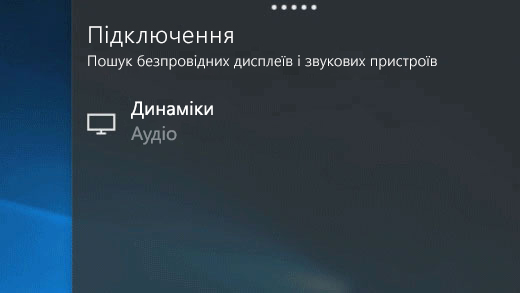
Увімкніть пристрій Bluetooth і зробіть його видимим. На різних пристроях параметр видимості настроюється по-різному. Докладніші відомості див. у керівництві до пристрою або на веб-сайті виробника.
На панелі завдань виберіть піктограму центру підтримки та переконайтеся, що Bluetooth ввімкнено.
У центрі підтримки натисніть “Підключитися” і виберіть свій пристрій.
Виконайте будь-які додаткові інструкції. Якщо їх немає – все готово.
Безпровідні дисплеї Miracast
Підключіть комп’ютер до телевізора, проектора або іншого зовнішнього дисплея, що підтримує технологію Miracast, по безпровідній мережі.
Увімкніть телевізор або проектор. Якщо ви використовуєте ключ або адаптер Miracast, переконайтеся, що його підключено до дисплея.
Переконайтеся, що Wi-Fi на ПК вимкнено.
На панелі завдань натисніть піктограму центру підтримки, потім натисніть “Підключитися” та виберіть свій дисплей.
Виконайте будь-які додаткові інструкції на екрані. Якщо їх немає – все готово.
Безпровідні дисплеї WiGig
Підключіть комп’ютер до монітора, проектора або іншого зовнішнього дисплея, підключеного до док-станції WiGig.
Увімкніть телевізор або проектор.
Увімкніть док-станцію WiGig і переконайтеся, що його підключено до дисплея.
Переконайтеся, що ПК підтримує функцію WiGig і що її ввімкнено. Якщо ПК підтримує WiGig, ви побачите елемент керування “WiGig” у розділі “Настройки” > “Мережі та Інтернет” > “Режим «У літаку»”.
На панелі завдань натисніть піктограму центру підтримки, потім натисніть “Підключитися” і виберіть потрібну док-станцію.
Виконайте будь-які додаткові інструкції на екрані. Якщо їх немає – все готово.